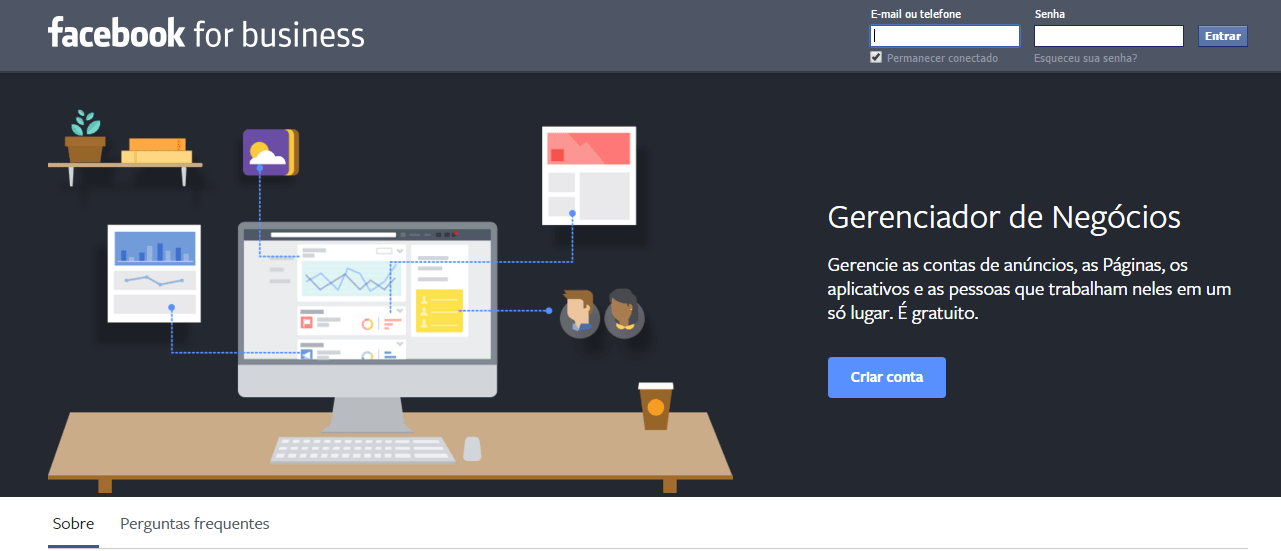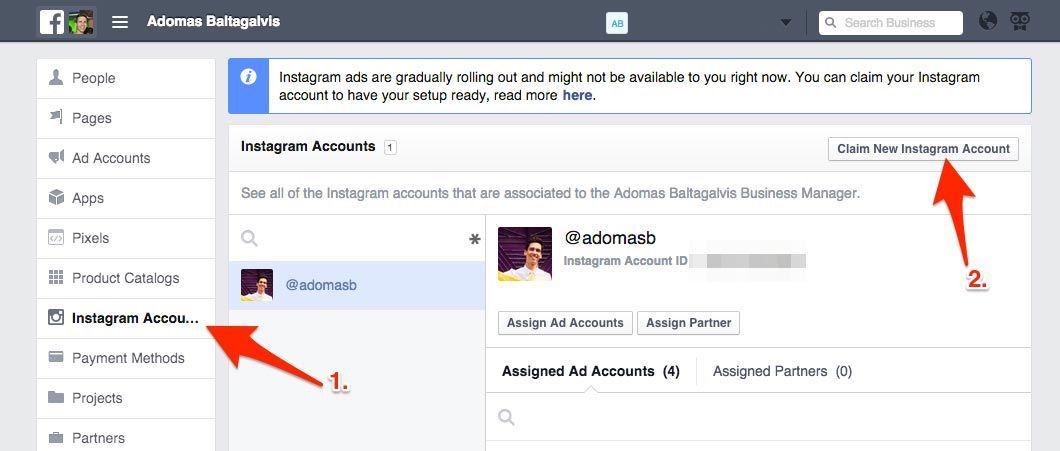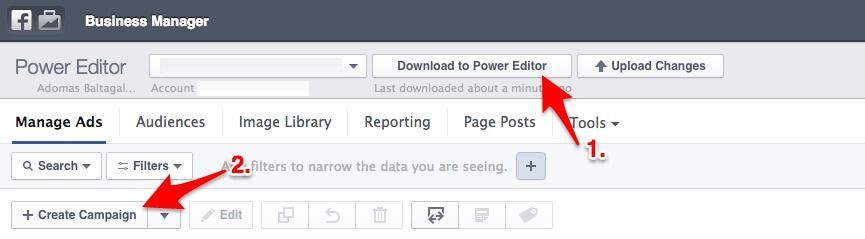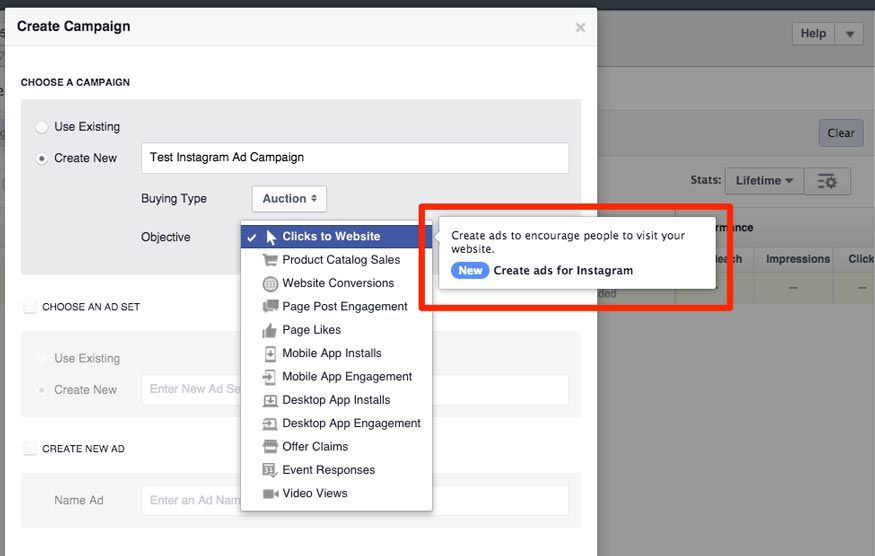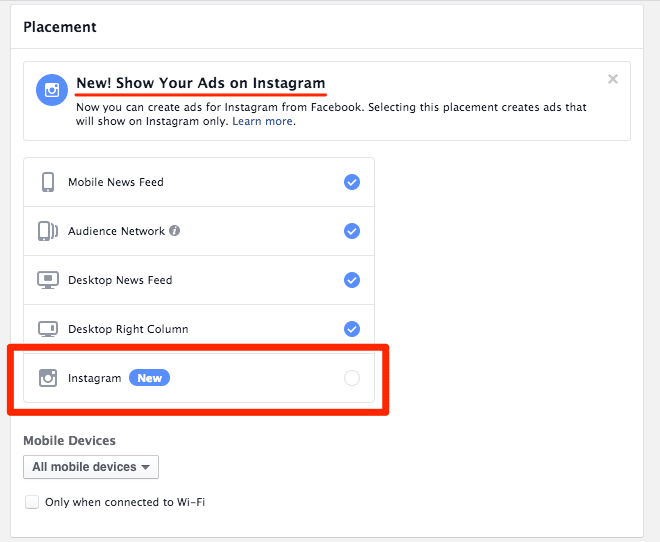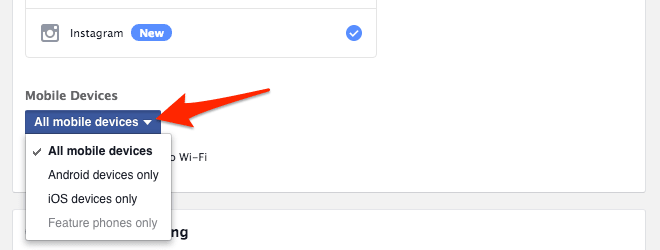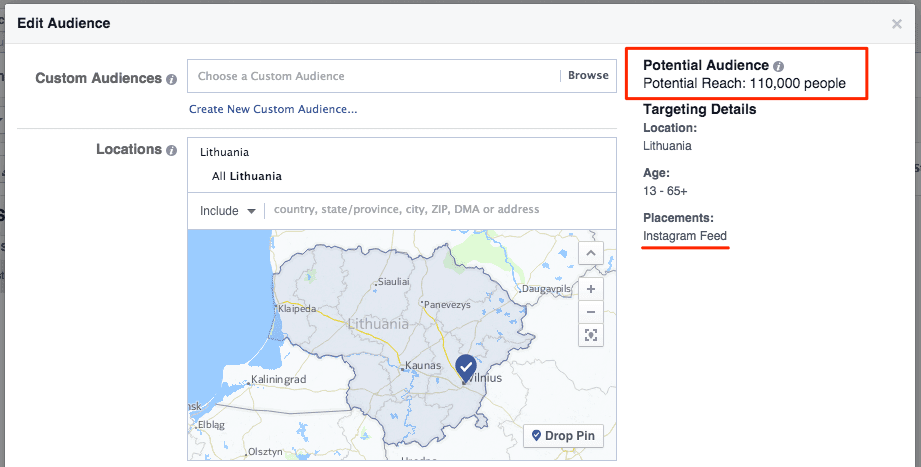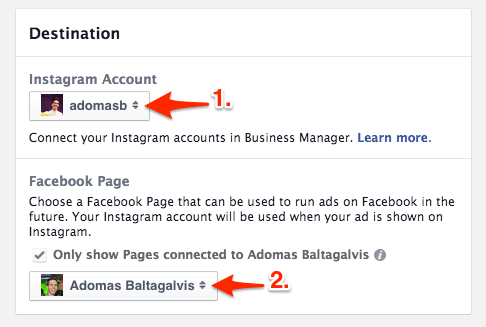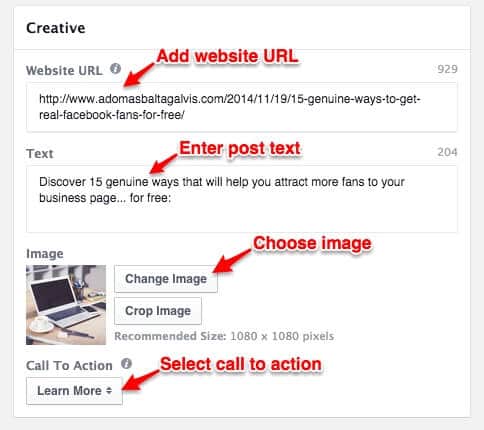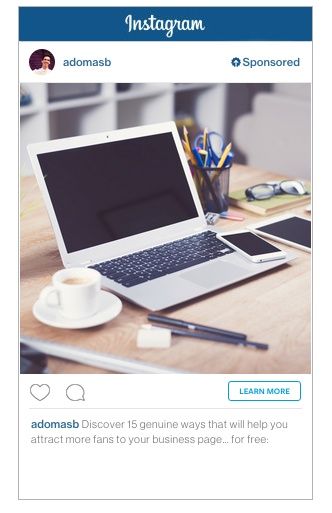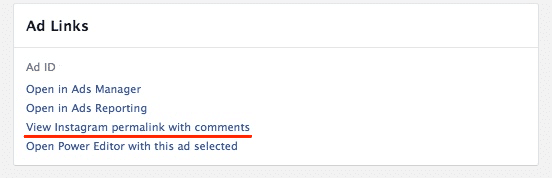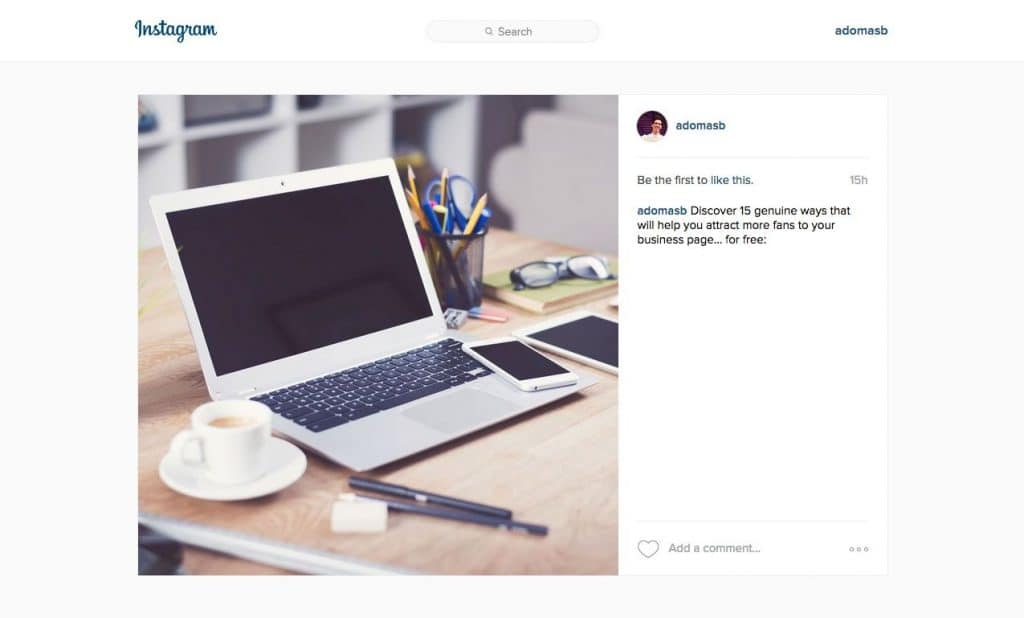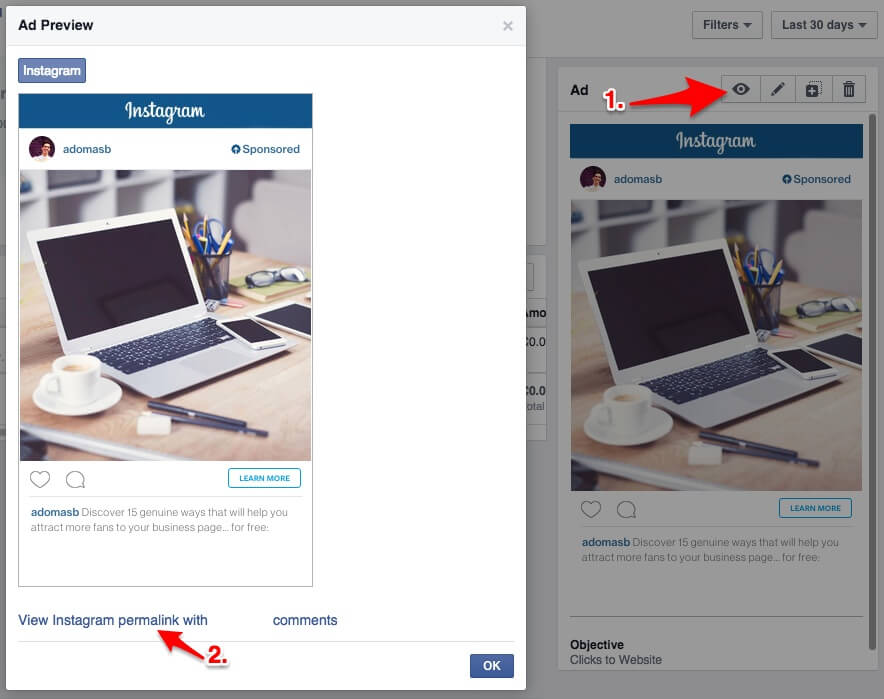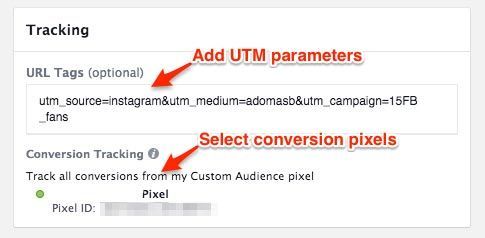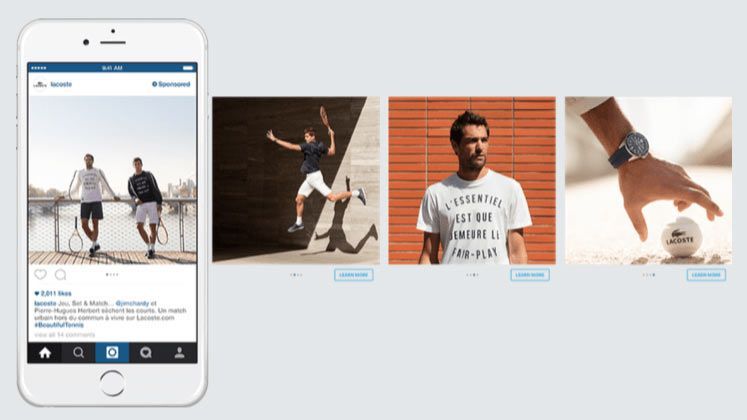O artigo de hoje é um guest post de Adomas Baltagalvis, traduzido e adaptado por mim. Para ler o original em inglês clique aqui.
Você está usando o marketing do Instagram para o crescimento de sua empresa?
Você quer impulsionar seus resultados com a ajuda de anúncios épicos do Instagram?
Por isso estou animada em anunciar que foi lançada a plataforma de anúncios no Instagram para usuários comuns! O que anteriormente só estava disponível para grandes marcas com orçamentos publicitários elevados, agora está disponível na ferramenta Facebook Power Editor e também no Ads Manager.
Neste artigo, irei mostrar-lhe exatamente como você pode anunciar o seu negócio no Instagram, iniciando com a configuração de sua conta no Facebook Business Manager e finalizando no lançamento de sua primeira campanha de anúncio no Instagram.
Então vamos mergulhar direto em tudo isso, não é?
#1. Configure o Facebook Business Manager:
Antes que você possa começar a trabalhar com publicidade no Instagram, você terá que criar uma conta Business Manager (gerente de negócios).
Nota: Depois desse artigo ser escrito, o Facebook atualizou sua seção de ajuda, afirmando que você pode usar a colocação de anúncio no Instagram sem se conectar ao Business Manager. No entanto, sem conectar o seu perfil do Instagram, você não será capaz de responder nenhum comentário feito no anúncio. Além disso, em vez de seu identificador do Instagram, o nome de sua página do Facebook será exibido. Será cinza e de uma maneira que não pode ser clicado. Então, eu ainda recomendo que você utilize o Business Manager e conecte o seu perfil do Instagram para obter melhores resultados.
Nota: Você também pode editar seus anúncios pelo Ads Manage
Estas contas são projetadas para te ajudar a gerenciar múltiplos ativos de publicidade, como páginas, contas de anúncio e colaboradores, em um só lugar. Ela também permite que você conecte sua conta do Instagram para a plataforma de anúncios do Facebook.
Visite o site do Facebook Business Manager e clique para se inscrever na parte inferior da página.
Você será solicitado a digitar as informações da empresa, selecionar a página do Facebook principal para sua conta Business Manager e inserir seus dados contato.
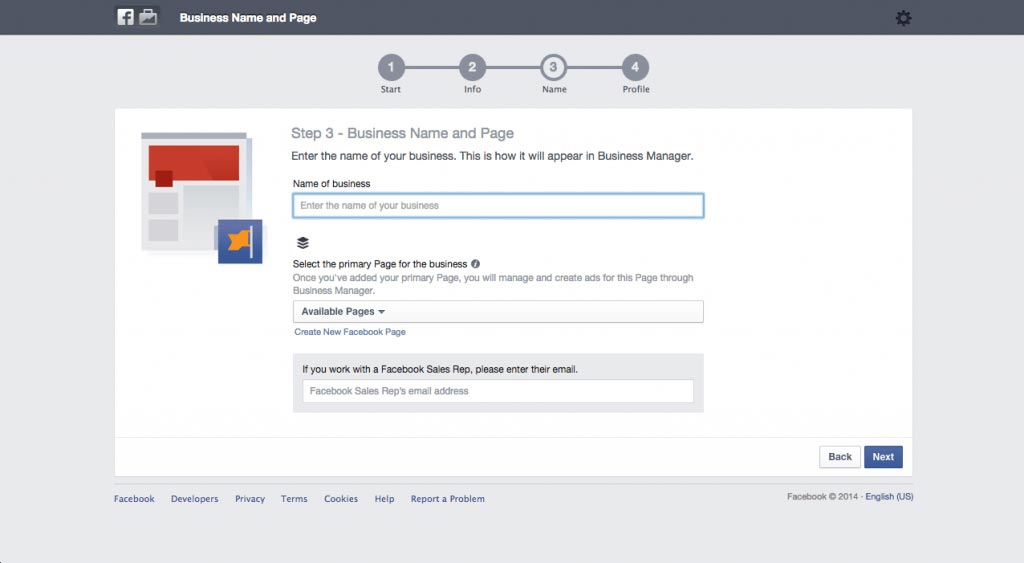
Importante: no futuro, você só poderá gerir a página principal através do Business Manager ou do Pages apps. Se isso não é algo que você gostaria, você também pode criar uma nova página de negócios do Facebook.
Depois de criar a conta, certifique-se de configurar as definições fundamentais:
- Adicionar suas páginas do Facebook
- Criar uma nova conta de anúncio
- Adicionar pessoas, ex.: colaboradores de sua empresa
- Atribuir atividades (páginas, contas de anúncios) para si mesmo e para seus funcionários
- Configurar um método de pagamento
Dois tutoriais muito detalhados sobre como criar e configurar uma nova conta no Business Manager pode ser encontrado no Social Media Examiner e no JSocial – não se esqueça de dar uma olhada!
#2. Afirme sua conta do Instagram:
Em seguida, você precisará adicionar sua conta do Instagram no Business Manager.
Para fazer isso:
-
- Vá para o seu Business Manager
- Clique em Configurações> Contas do Instagram (Infelizmente, se não estiver lá você não poderá anunciar no Instagram ainda),
- Clique em Reivindicação de Nova Conta no Instagram no canto superior direito
Digite detalhes de seu login no Instagram, nome de usuário e senha e clique em Avançar:
Por fim, marque a caixa ao lado de cada conta de anúncio e autorize o acesso à sua conta no Instagram. Caso contrário, você pode clicar em Atribuir Contas de anúncio e associar suas contas de publicidade mais tarde.
Nota: Apesar de eu ter quatro contas de anúncios atribuídos ao meu perfil do Instagram, apenas uma delas está mostrando a colocação de anúncios Instagram. Ainda vai levar algum tempo até que esteja disponível para todos os anunciantes em todas as contas de anúncio.
Em seguida, vamos para o Power Editor.
#3. Crie a campanha de anúncio no Power Editor:
Se você não estiver familiarizado com o Power Editor, sugiro que leia este tutorial publicado no blog Marketing de conteúdo.
Uma vez no Power Editor, clique em Download to Power Editor, selecione sua conta de anúncios e clique em Download.
Em seguida, clique em Criar Campanha, digite o nome da campanha e selecione como objetivo Clicks to Website.
Você deverá ver um pop-up com uma nota dizendo: “Novo: Crie anúncios para Instagram“.
Da mesma forma, se você selecionar Mobile App Installs, você também deve ver a mesma nota.
Estes dois objetivos de campanha são os únicos que estão atualmente disponíveis para anúncios no Instagram.
Agora também você pode escolher como objetivo visualização de vídeo e anunciar um vídeo no Instagram de até 30 segundos de duração.
Nomeie o seu conjunto de anúncios, selecione para criar um novo anúncio, e clique em Criar.
#4. Escolha as configurações de campanha:
Agora, vamos para o nível de conjunto de anúncio clicando na opção do meio na barra de navegação à esquerda.
Selecione o conjunto de anúncios recém-criado e clique em Editar. Se você já usou o Power Editor antes, você deve estar familiarizado com as principais configurações de campanha:
- Orçamento
- Cronograma
- Público
- Localização
- Otimização e Entrega
- Entrega avançada
E exatamente aqui, no nível de conjunto de anúncios, você deve ser capaz de ver a nova opção de colocação.
Anteriormente, havia quatro canais de anúncios: Feed de notícias em Desktop, feed de notícias em dispositivo móvel, barra lateral do desktop e rede do público.
Agora, existe o quinto canal de anúncios, o Instagram.
Se você quer anunciar no Instagram, você pode selecionar apenas o localização do anúncio do Instagram ou adicionar outros também – nesse caso os mesmos anúncios serão mostrados em ambos Instagram e Facebook.
Depois de selecionar Instagram, use a opção para dispositivos móveis para executar os anúncios em ambos os dispositivos Android e iOS, ou apenas um deles.
Importante: Os anúncios só serão visíveis em aplicativos móveis, e não na a versão desktop do Instagram.
Agora vamos falar sobre o público de seus anúncios no Instagram.
Deixe-me dizer-lhe o que eu amo sobre as configurações de público: Podemos ver claramente o alcance potencial de cada país.
Isso nos diz exatamente quantas pessoas usam o Instagram em cada país, o que é ótimo para pesquisa de mercado:
Você também pode usar público personalizado e semelhantes para anunciar aos seus clientes ou visitantes do site através de retargeting/remarketing, ou ao permita o Facebook encontrar outras pessoas relevantes para segmentar através de semelhanças.
#5. Desenvolva o anúncio do Instagram:
A etapa final e mais importante – desenvolver o anúncio em si.
Depois que você criar a campanha e definir as configurações, passe para o nível de anúncios e clique em “Editar” ao lado de um anúncio.
Primeiro, você será solicitado para selecionar o destino de seus anúncios: sua conta no Instagram e sua página no Facebook.
O Facebook diz: “Escolha uma página no Facebook que pode ser usada para executar anúncios no Facebook no futuro. Sua conta no Instagram será usada quando seu anúncio é mostrado no Instagram.“.
Agora você não tem permissão para selecionar qualquer post atual a ser usado para um anúncio no Instagram. Em vez disso, você será solicitado a criar um anúncio totalmente novo.
Em seguida, digite o texto de seu anúncio. A principal diferença comparando com anúncios do Facebook é que você só pode adicionar até 300 caracteres no campo de texto quando anunciando no Instagram.
Finalmente, selecione uma imagem para o seu anúncio (o tamanho recomendado é 1080x1080px) ou faça o upload de um vídeo de até 30 segundos e escolha um botão para a call to action (chamada para ação):
Finalmente, use a pré-visualização para ver exatamente como seu anúncio será exibido no Instagram.
Se você verificou as definições da campanha e gostou do que viu, clique no botão verde (Upload Changes) para carregar alterações na parte superior da página. Sua campanha será então colocada para a sua conta do anúncio. Uhul!
Ainda vai demorar até 24 horas para que o anúncio seja aprovado ou reprovado, você pode ver o post imediatamente após o upload.
Ele se comporta da mesma maneira como um anúncio de Facebook ou um dark post. Isto é, uma vez que carregado, o anúncio no Instagram não aparece diretamente no seu perfil, mas pode ser acessado através de um link permanente.
Se você voltar para o Power Editor, você deve ver um hyperlink logo abaixo da visualização do anúncio, dizendo: “Veja Instagram permanente link com comentários“:
Clique nele para ser levado diretamente para a versão web do Instagram. Lá você pode ver os resultados de seu anúncio e responder a quaisquer comentários:
Você também pode encontrar o link permanente no Ads Manager (Gerenciador de anúncios). Basta visitar o painel, selecionar a sua campanha e o conjunto de anúncios e clicar no seu anúncio.
No canto superior direito, você verá um ícone de um olho que ao clicar abre a janela de visualização do anúncio – clique para obter uma pré-visualização e acessar o link permanente:
#6. Rastreie atividades de seus anúncios
Embora você não possa escolher conversões de Web site como um objetivo, você ainda pode anexar pixels de conversão a todos os anúncios do Instagram.
Os pixels de conversão irão ajudar a rastrear todos os leads, registros, check outs ou outros tipos de atividades em seu website.
Se você não tem certeza de como configurar os pixels de conversão, dê uma olhada neste artigo de Rick Mulready onde ele explica tudo que há para saber sobre eles.
Além disso, você pode usar o campo de parâmetros de rastreamento para adicionar uma camada adicional de acompanhamento. Para isso, você pode usar UTM parameters para definir a fonte, o meio, a campanha e até mesmo o conteúdo de seu anúncio. Estas especificações irão aparecer no Google Analytics para melhor ajudar a identificar as campanhas individuais.
#7. Estude o Guia de Publicidade do Instagram:
O Instagram é muito, muito exigente sobre a qualidade dos anúncios.
Minhas primeiras tentativas com o lançamento de uma campanha de anúncio no Instagram foram infrutíferas – Facebook/Instagram desaprovou alguns anúncios, às vezes, mesmo sem fornecer uma razão para isso. Porém, depois que eu escrevi ao seu suporte, eles responderam que os anúncios foram erroneamente reprovados e os anúncios foram re-aprovados em seguida.
A seção de ajuda nos diz para seguir as políticas de publicidade do Facebook, mas agora eu sei para um fato que não é o suficiente. O mesmo anúncio foia aprovado no Facebook, mas não no Instagram.
Assim, após algum busca profunda, encontrei este artigo de 2014. Durante a entrevista, Jim Squires, Diretor de Operações de mercado, compartilhou as seguintes regras que todos os anunciantes do Instagram devem seguir:
- Clientes não estão autorizados a reutilizar imagens que anteriormente foram utilizadas em outros lugares, em outros anúncios, por exemplo.
- Sem o uso pesado de filtros de imagem.
- Nenhum texto é permitido em imagens de anúncios no Instagram.
- Sem truques!
- Os clientes não podem colocar seus logotipos nos anúncios (a menos que um logotipo do produto apareça em uma foto como uma parte natural, não-óbvia de uma cena).
- As imagens devem ser “fieis à sua marca” – e não extravagante ou chocante.
- Os anúncios devem tomar suas sugestões para hashtags de comunidade existentes que são populares no Instagram.
- Os anúncios devem capturar “momentos”, e não produtos. Os anúncios não devem ser simplesmente uma foto do produto, em outras palavras.
- Os usuários não irão ver o mesmo anúncio duas vezes dentro do Instagram.
Estes correspondem a um outro artigo na seção de ajuda do Facebook – Crie anúncios no Instagram que funcionam:
- Certifique-se de que as imagens estão em marca
- Use imagens que possuem condução de ideias. Essas imagens precisam contar uma história ou ter um tema.
- Carregue imagens que são bem trabalhadas com um ponto focal forte. Devem ser clara, emoldurada e equilibrada, e especialmente em alta resolução.
Com base em tudo isso, parece que alguns anunciantes vão ter um tempo difícil tentando anunciar no Facebook, a menos que eles possam tirar suas próprias fotos e contar uma história através delas. A maneira tradicional de direcionar o tráfego para uma landing page para gerar leads pode ser não tão eficaz.
Pode ser mais fácil para as empresas baseadas em produtos, que contam com a construção de sua consciência de marca através de meios visuais, mas mesmo assim, elas irão ter que ser criativas e encontrar uma maneira de incorporar os seus produtos em “momentos”.
Esperamos que o Instagram irá tornar mais claro o que exatamente pode e não pode ser anunciado na rede social! Nesse meio tempo, eu definitivamente vou experimentar mais e mais!
E não se esqueça – A Agorapulse pode te ajudar a monitorar toda a sua interação do dia-a-dia com seguidores no Instagram.
(Quer experimentar Agorapulse? Inicie o seu teste gratuito hoje!)
Você está ansioso para usar anúncios no Instagram para o seu negócio? Como você planeja incorporá-los em suas próprias atividades de marketing? Compartilhe conosco!